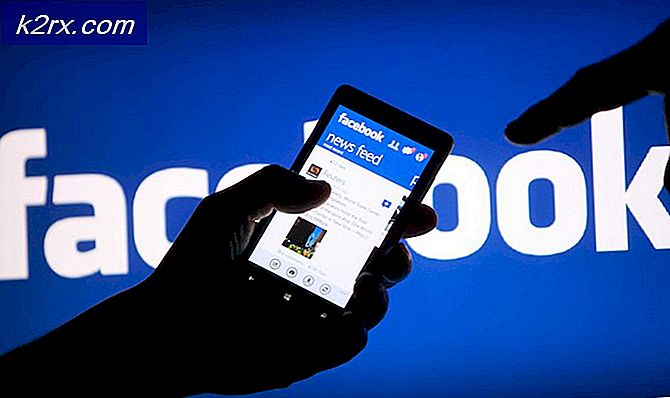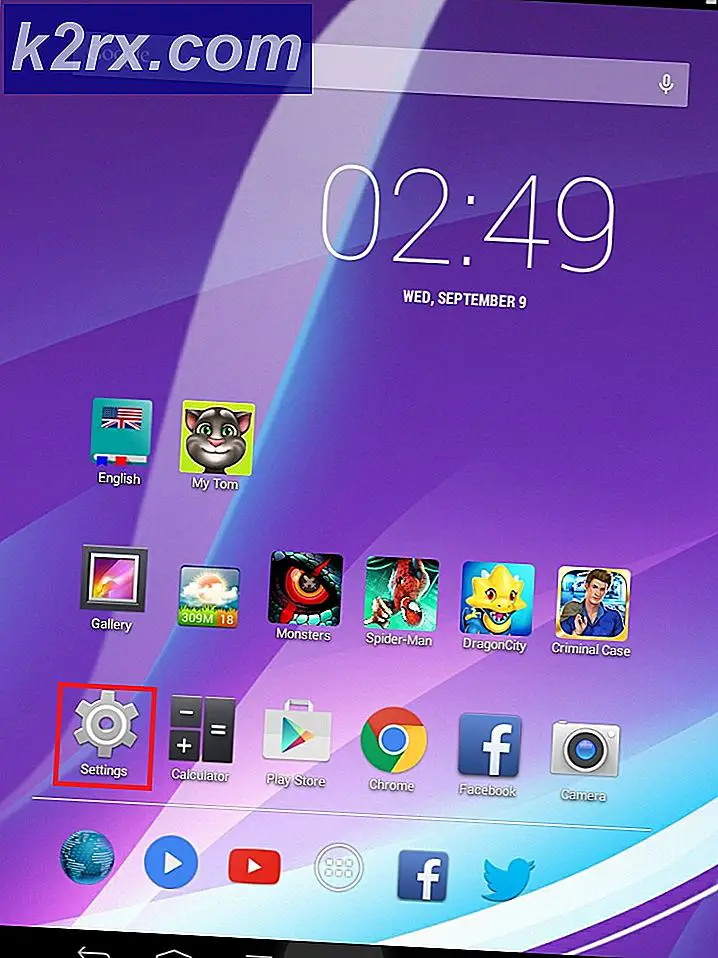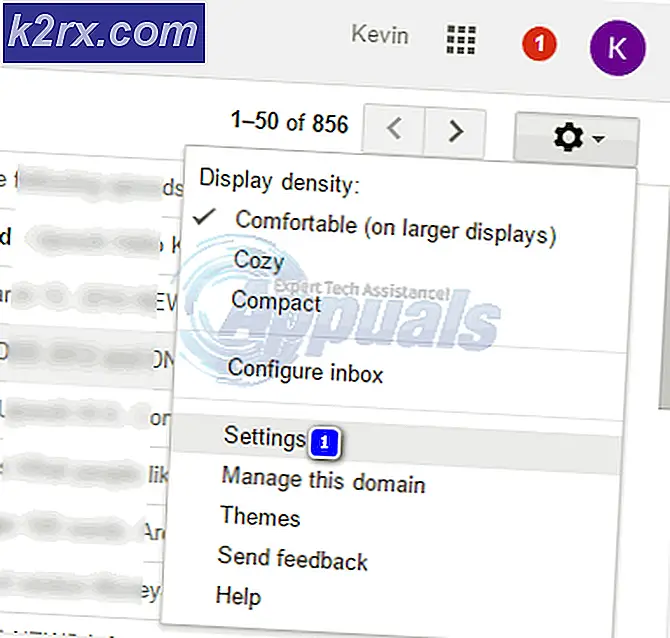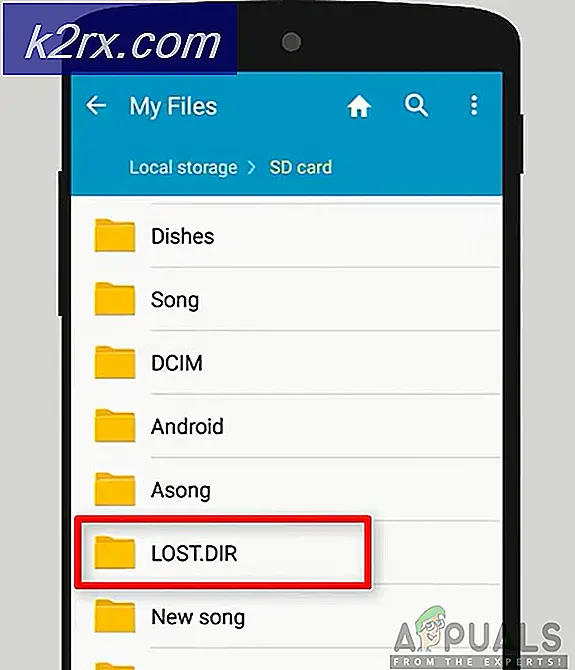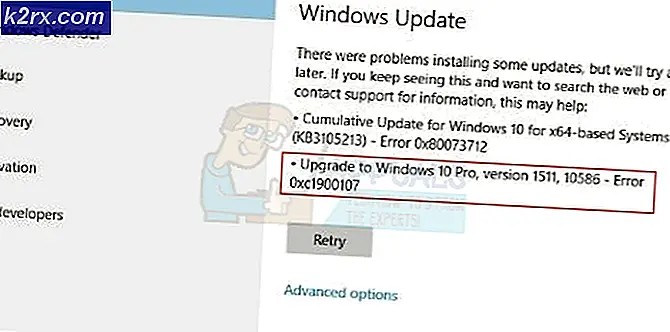Sådan løses Xbox One-fejl 0x80270300?
Flere Xbox One-brugere rapporterer, at de ender med at se 0x80270300 fejl kode, når de prøver at installere eller opdatere et spil på deres Xbox One-konsol. Dette problem rapporteres at forekomme med både digitale og diskbaserede spil.
Før du prøver noget andet, skal du starte denne fejlfindingsvejledning ved at sikre, at det spil, du prøver at starte eller opdatere manuelt, ikke allerede opdateres i baggrunden. Du kan kontrollere dette ved at se Mine spil og apps kø.
Hvis dette ikke er tilfældet, skal du udføre en elcyklusprocedure for at rydde strømkondensatorerne og sikre, at problemet ikke skyldes en midlertidig fil. Og hvis du ikke allerede har prøvet dette, skal du geninstallere spillet konventionelt og genstarte din konsol i slutningen af geninstallationen.
Men hvis den 0x80270300 fejl kode er forårsaget af en eller anden type underliggende OS-problem, skal du udføre en soft reset for at opdatere alle operativsystemkomponenter og eliminere eventuelle ødelagte forekomster.
Kontrollerer, om spillet opdateres i øjeblikket
Som det viser sig, er et af de mest almindelige scenarier, der i sidste ende vil udløse 0x80270300fejl er, når brugeren forsøger at starte et spil, der opdateres i baggrunden. I de fleste tilfælde skal din konsol underrette dette, men du kan også forvente at se denne tvetydige fejlmeddelelse.
For at kontrollere, om dette potentielle scenario er sandt, skal du kontrollere din nuværende Mine spil og apps-kø for at se, om det spil, du vil starte, får en opdatering.
For at gøre dette skal du følge instruktionerne nedenfor:
- Tryk på Xbox-knap på din controller for at åbne guide-menuen.
- Vælg i menuen guide Mine apps og spil> Spil.
- Vælg derefter køkategorien og se om spillet udløser 0x80270300fejl opdateres i øjeblikket.
Hvis din undersøgelse har afsløret, at det spil, der i øjeblikket forårsager fejlen ikke opdateres, skal du gå ned til den næste potentielle løsning nedenfor.
Power Cycling din konsol
En anden potentiel synder, der muligvis ender med at forårsage dette problem, er korruption placeret i den midlertidige mappe, som din konsol opretholder. Dette kan ende med at forstyrre installationen af nye spil eller endda lanceringen af nye spil.
For at løse dette problem er den nemmeste procedure at udføre en strømcyklus. Dette vil rydde eventuelle tempdata og dræne strømkondensatorerne (også godt til løsning af de fleste firmwareproblemer).
Følg instruktionerne nedenfor for at udføre en strømcyklus på din Xbox One-konsol for at rette op på 0x80270300 fejl:
- Sørg for, at din konsol er fuldt startet i inaktiv tilstand (ikke alt installeres og ikke i dvaletilstand).
- På din konsol skal du trykke på Xbox-knappen og holde den nede i cirka 10 sekunder (eller indtil du ser, at de forreste lysdioder holder op med at blinke)
- Når din konsol ikke længere viser tegn på liv, skal du slippe tænd / sluk-knappen og vente i mindst et minut, før du tænder den igen. Mens du venter, skal du også frakoble strømkablet bagfra for at sikre, at strømkondensatorerne er helt drænet.
- Tænd derefter din konsol igen ved at trykke på tænd / sluk-knappen på din konsol igen. Hold øje med under denne opstart længere opstart animation - hvis du ser det, betyder det, at operationen var vellykket.
- Når startsekvensen er afsluttet, skal du starte det samme spil, der tidligere forårsagede fejlen, og se om problemet nu er løst.
Hvis det samme problem stadig opstår, skal du gå ned til den næste potentielle løsning nedenfor.
Geninstallation af spillet
Hvis de to potentielle rettelser ovenfor ikke fungerede for dig, skyldes dit problem sandsynligvis en beskadiget spilfil, der ender med at spillet ikke kan afspilles. Flere berørte brugere har bekræftet, at i deres tilfælde var problemet løst, og de var i stand til at starte og opdatere spillet, efter at de geninstallerede spillet konventionelt.
For at gøre dette skal du følge instruktionerne nedenfor for at geninstallere ethvert Xbox One-spil for at rette op på 0x80270300 fejl kode:
- Tryk på Xbox-knappen på din controller for at åbne guide-menuen, og naviger derefter til Spil og apps menu.
- Dernæst fra Spil og apps menu, skal du navigere til det spil, du prøver at afinstallere, trykke på Start og vælg Administrer spil.
- Brug derefter Styremenu for at navigere til højre rude og klikke påAfinstaller allefor at sikre, at enhver tilføjelse eller opdatering også fjernes.
- Bekræft installationen ved at vælge Afinstaller alle, vent derefter på, at processen er afsluttet.
- Når operationen er afsluttet, skal du vende tilbage til Styre menuen i venstre side og gå til menuen Klar til installation afsnit. Gå derefter til højre rude og vælg Installer alle. Denne procedure ender med at geninstallere basisspillet plus eventuelle spiladdons, som du i øjeblikket har ret til.
- Når spillet er geninstalleret, skal du genstarte din konsol og starte spillet ved næste opstart for at se, om du stadig ser den samme fejlmeddelelse.
Hvis du stadig bliver mødt af det samme 0x80270300 fejl kode, når du prøver at starte, installere eller opdatere et spil på din Xbox One-konsol, gå ned til den næste mulige løsning nedenfor.
Blød nulstilling af din Xbox One-konsol
Hvis ingen af ovenstående metoder har fungeret for dig, har du sandsynligvis at gøre med en form for korruption, der stammer fra dine konsol OS-filer. For at håndtere et sådant problem skal du nulstille alle filer, der tilhører dit operativsystem - hvilket også ender med at slette beskadigede data.
Bemærk: Hvis du vil undgå totalt tab af data, kan du kun gøre det således OS-filer er berørt af denne procedure - så du kan gemme dine spil, applikationer og andre typer medier, som du i øjeblikket gemmer.
Flere berørte brugere har bekræftet, at denne handling var det eneste, der tillod dem at installere, opdatere og starte spil uden at støde på 0x80270300 fejl kode.
Følg instruktionerne nedenfor for at håndhæve denne rettelse:
- Tryk på Xbox-knap (på din controller) for at åbne guide-menuen. Derefter skal du navigere til System> Indstillinger> Info om systemkonsol.
- Fra Konsolinfo menu, vælg Nulstil konsol fra listen over tilgængelige indstillinger.
- Når du er inde i Nulstil konsol menu, skal du vælgeNulstil og behold mine spil og apps.
Bemærk: Du kan også vælge Nulstil og fjern alt hvis du ikke har noget vigtigt på din Xbox Storage, som du er bange for at miste.
- Start proceduren, og vent på, at operationen er afsluttet. I slutningen af det skal du starte det spil, der tidligere viste 0x80270300 fejl kode for at se, om problemet nu er løst.